- Тип техники
- Бренд
Просмотр инструкции сотового gsm, смартфона Sony Xperia XA1 (G3121/G3123/G3125/G3112/G3116), страница 22
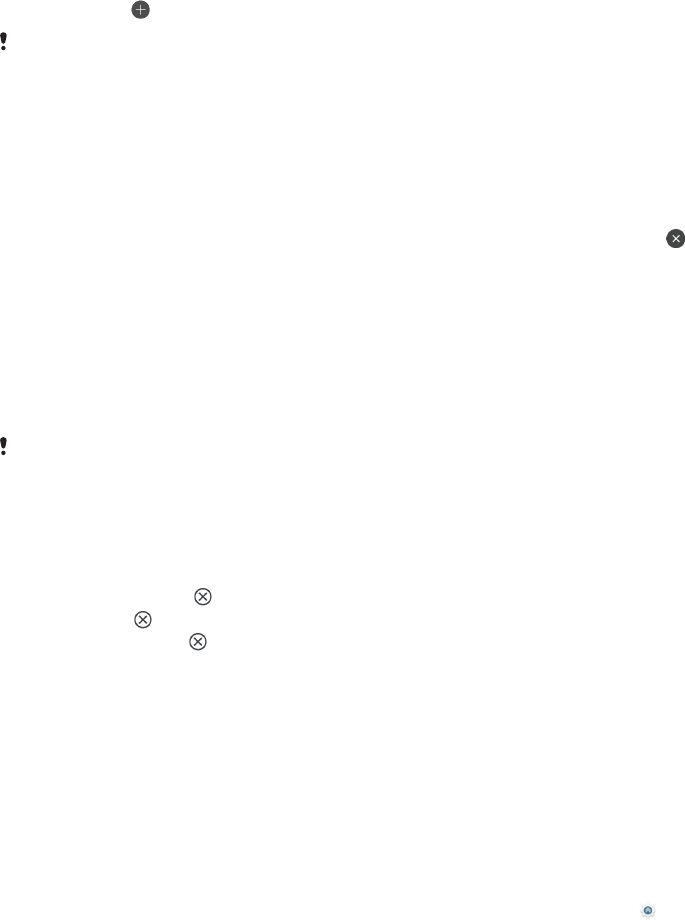
Добавление панели на начальный экран
1 Коснитесь пустой области на начальном экране и удерживайте ее, пока
устройство не начнет вибрировать.
2 Для просмотра панелей пролистайте экран вправо или влево, затем
коснитесь .
Когда включена лента Google, панель в левой части экрана закрепляется за ней, и
добавить другие панели в эту область невозможно. Дополнительную информацию см.
в разделе
Лента Google
на стр. 113.
Удаление панели с начального экрана
1 Коснитесь пустой области на начальном экране и удерживайте ее, пока
устройство не начнет вибрировать.
2 Пролистайте экран влево или вправо, чтобы перейти к панели, которую
нужно удалить, а затем в верхнем правом углу панели коснитесь
.
Параметры начального экрана
Используйте ярлык Настройки для настройки некоторых основных
параметров начального экрана. Например, для настройки размера значков
на начальном экране.
Деактивация или удаление приложения с начального экрана
При отключении предустановленного приложения все соответствующие данные
удаляются, однако приложение снова можно включить в меню Настройки >
Приложения и уведомления > Сведения о приложениях. Полностью удалить можно
только загруженные приложения.
1 Коснитесь приложения, которое нужно деактивировать или удалить, и
удерживайте его. Если приложение можно удалить или деактивировать,
появится значок .
2 Коснитесь
> Отключить, если приложение было предустановлено на
устройстве, или > ОК, если приложение было загружено и вы хотите
его удалить.
Настройка размера значков экрана
1 Коснитесь пустой области на начальном экране и удерживайте ее, пока
устройство не начнет вибрировать.
2 Коснитесь Значки, затем выберите размер.
3 Коснитесь ПРИМЕНИТЬ.
Настройка размера значков на начальном экране
1 Коснитесь пустой области на начальном экране и удерживайте ее до тех
пор, пока устройство не начнет вибрировать, затем коснитесь
.
2 Коснитесь Размер значков, после чего выберите соответствующий
вариант.
Экран приложений
На экране приложений, перейти к которому можно с начального экрана,
отображены все приложения – как предварительно установленные, так и
загруженные позднее.
22
Это Интернет-версия документа. © Печать разрешена только для частного использования.
Ваш отзыв будет первым



